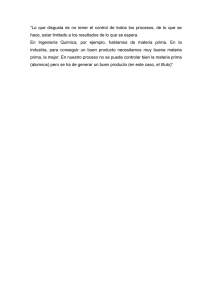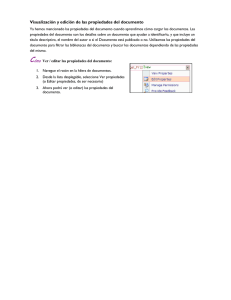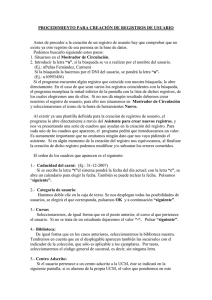Guía rápida de Administración
Anuncio
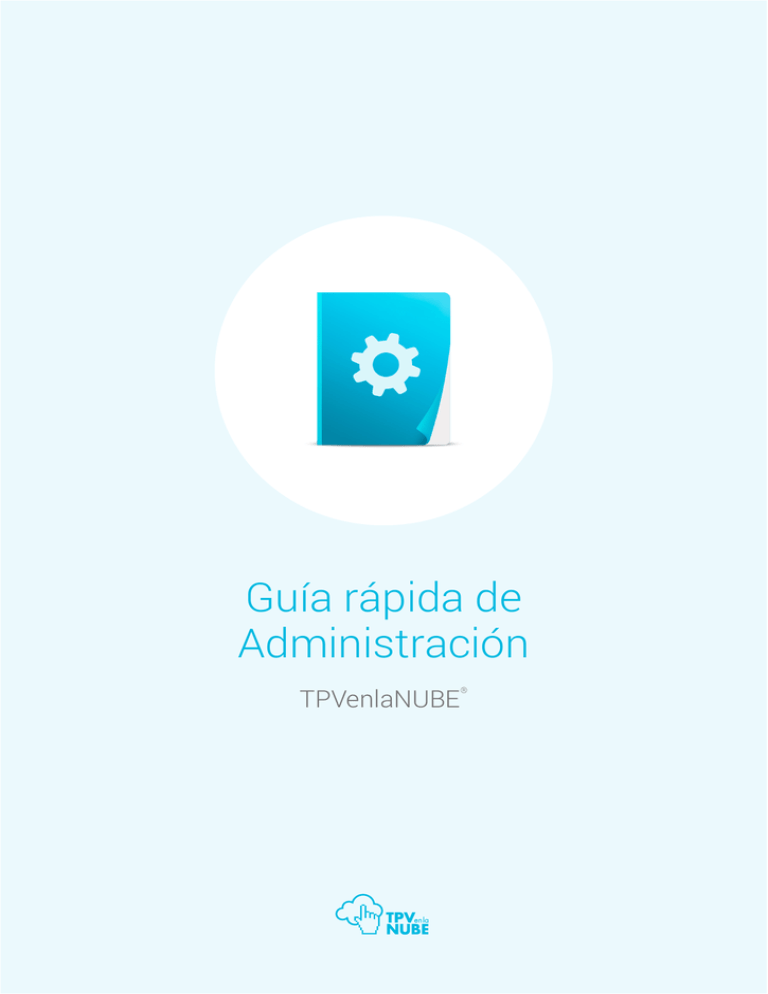
Guía rápida de Administración TPVenlaNUBE ® 1. Inicio TPVenlaNUBE® está adaptado para funcionar en Mozilla Firefox. Si no tiene instalado este navegador, puede descargarlo gratuitamente desde aquí: descargar Mozilla Firefox. Teclearemos en el navegador la siguiente dirección: demobasico.tpvenlanube.es/administrator Usuario: basico Contraseña: basico (Tanto el usuario como la contraseña se escriben sin acentos). Guía Rápida de Administración 2 2. Administración Una vez dentro de la Administración, veremos esta pantalla. Tendremos que clicar soble el botón TPV Online para acceder al Panel de control. Desde aquí, podremos realizar Exportaciones e Importaciones. Guía Rápida de Administración 3 2.1 Exportación La exportación podrá realizarse sobre cualquiera de estos elementos pulsando sobre cada uno de ellos. Y nos mostrará el procedimiento a seguir. 2.2 Importación La Importación podrá realizarse sobre cualquiera de estos elementos pulsando sobre cada uno de ellos. Y nos mostrará el procedimiento a seguir. Si se trata de la primera importación, descargarnos una plantilla en XLS. Una vez completada dicha plantilla comenzaremos la importación. Guía Rápida de Administración 4 3. Compras Desde la pestaña ‘Compras’, podemos realizar entradas; refiriéndonos a recepción de pedidos del proveedor. Los productos pueden estar dados de alta previamente o podemos darlos de alta en ese momento. Para crear un producto, debemos dirigirnos al apartado 4.1 Productos / Crear. Si existe el producto, debemos seleccionarlo a través del código de barras o por el nombre. Además, también podemos utilizar un archivo .txt y elegir entre marcar el código de barras tantas veces como unidades tengamos o marcar el código de barras, marcar una coma (,), un espacio ( ) e indicar el número de unidades. Seleccionaremos el archivo y daremos a subir. Guía Rápida de Administración 5 Guía Rápida de Administración 6 4. Catálogo 4.1 Productos CREAR Para crear un producto nuevo debemos pulsar sobre y se nos abrirá la siguiente pantalla: Guía Rápida de Administración 7 Aquí, debemos rellenar los siguientes datos: • Código de producto • Código de barras • Nombre • Categoría (si necesitamos que aparezca en más de una categoría, pulsaremos Ctrl y seleccionaremos la categoría a incluir). • Precio del producto • Regla del impuesto Para poder hacer ventas desde el TPV, debemos incluir el número de stock al producto. Si necesitamos la imagen en el TPV, seleccionaremos el archivo y lo subiremos marcando Auto-Crear Thumbnail. Guía Rápida de Administración 8 EDITAR Si lo que necesitamos es editar un producto, debemos pulsar encima del producto que ya existe y realizaremos los cambios necesarios. Guía Rápida de Administración 9 4.2 Servicios CREAR Para crear un producto nuevo debemos pulsar sobre y se nos abrirá la siguiente pantalla: Guía Rápida de Administración 10 Aquí, debemos rellenar los siguientes datos: • Código de servicio • Nombre • Categoría (si necesitamos que aparezca en más de una categoría, pulsaremos Ctrl y seleccionaremos la categoría a incluir). • Precio del servicio • Regla del impuesto Si necesitamos la imagen en el TPV, seleccionaremos el archivo y lo subiremos marcando Auto-Crear Thumbnail. EDITAR Si lo que necesitamos es editar un servicio, debemos pulsar encima del servicio existente y realizaremos los cambios necesarios (igual que en el apartado 4.1 Productos / Editar). Guía Rápida de Administración 11 4.3 Categorías de productos y servicios Hablamos de categorías para referirnos a la clasificación de los productos o de los servicios. Para crear una categoría, ya sea de productos o de servicios, debemos dirigirnos a la carpeta correspondiente y pulsar en y nos mostrará la pantalla correspondiente a añadir producto o servicio. Guía Rápida de Administración 12 Debemos rellenar los siguientes campos: • Nombre • Código de categoría (debe ser exclusivo y se utilizará para asignar los productos o servicios en las impor taciones). Las categorías pueden ser: • Nivel I: denominada Categoría padre. • Nivel II: que son subcategorías de la categoría padre. Guía Rápida de Administración 13